三星刷机软件
刷机软件是专为三星设备设计的用于刷新或更换手机固件、恢复系统、解决软件问题的工具,以下是关于三星刷机软件的详细介绍:
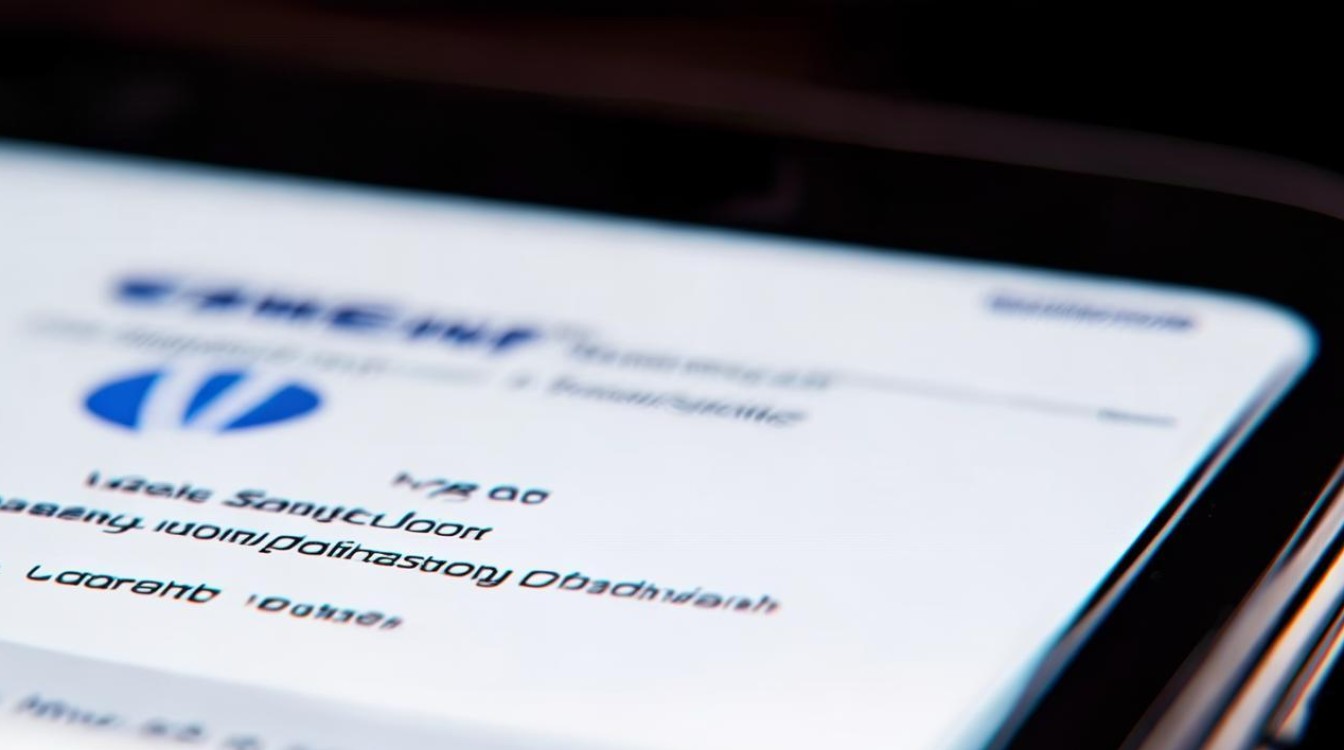
主流三星刷机软件介绍
| 软件名称 | 特点 | 支持功能 | 适用机型 |
|---|---|---|---|
| Odin | 专为三星设备设计,稳定性高,兼容性强 | 刷写固件、恢复出厂设置、备份和恢复设备分区 | 几乎支持三星所有产品机型 |
| Samsung Firmware | 官方软件,安全可靠 | 下载并安装官方固件,修复系统问题,提升性能 | 三星全系列智能手机和平板电脑 |
| Heimdall | 开源软件,跨平台支持 | 备份和恢复设备、刷入自定义ROM、解锁Bootloader等 | 部分三星机型,特别是较新的型号 |
| Flash Tool | 简单易用,适合新手 | 一键刷机,自动识别设备和固件 | 部分三星机型,具体需查看软件支持列表 |
Odin刷机软件使用步骤(以Odin3为例)
-
准备工作:
- 下载并安装Odin3软件,以及对应的三星官方固件(一般为.tar或.tar.md5格式)。
- 确保手机电量充足,建议至少50%以上。
- 备份手机中的重要数据,如联系人、短信、照片等,因为刷机过程会清除手机数据。
-
进入刷机模式:
手机关机状态,同时按住音量下键、Home键(或毕加索键)和电源键,直到手机屏幕亮起并进入警告界面,然后按音量上键确认进入刷机模式(俗称挖煤模式),不同三星机型进入刷机模式的方法可能略有不同,具体可参考各机型的说明书或网上的教程。
-
连接手机与电脑:
使用原装数据线将手机与电脑连接,确保电脑能够正确识别手机,如果电脑没有安装相应的手机驱动,需要先下载并安装三星手机驱动。
-
配置Odin3软件:
- 打开Odin3软件,此时软件会自动识别连接的手机,并在界面中显示手机的信息,如型号、序列号等。
- 在Odin3软件中,点击“AP”按钮(或对应的固件加载按钮),选择之前下载好的三星官方固件文件,如果有其他需要刷入的文件,如“CP”(手机分区文件)、“BL”(bootloader引导文件)等,也可以在相应的位置进行加载。
-
开始刷机:
确认所有设置无误后,点击Odin3软件中的“Start”按钮开始刷机,刷机过程中,软件会显示进度条,同时手机也会自动重启并进行固件刷写,请务必保持手机与电脑的连接稳定,不要随意断开数据线或操作手机,以免导致刷机失败。
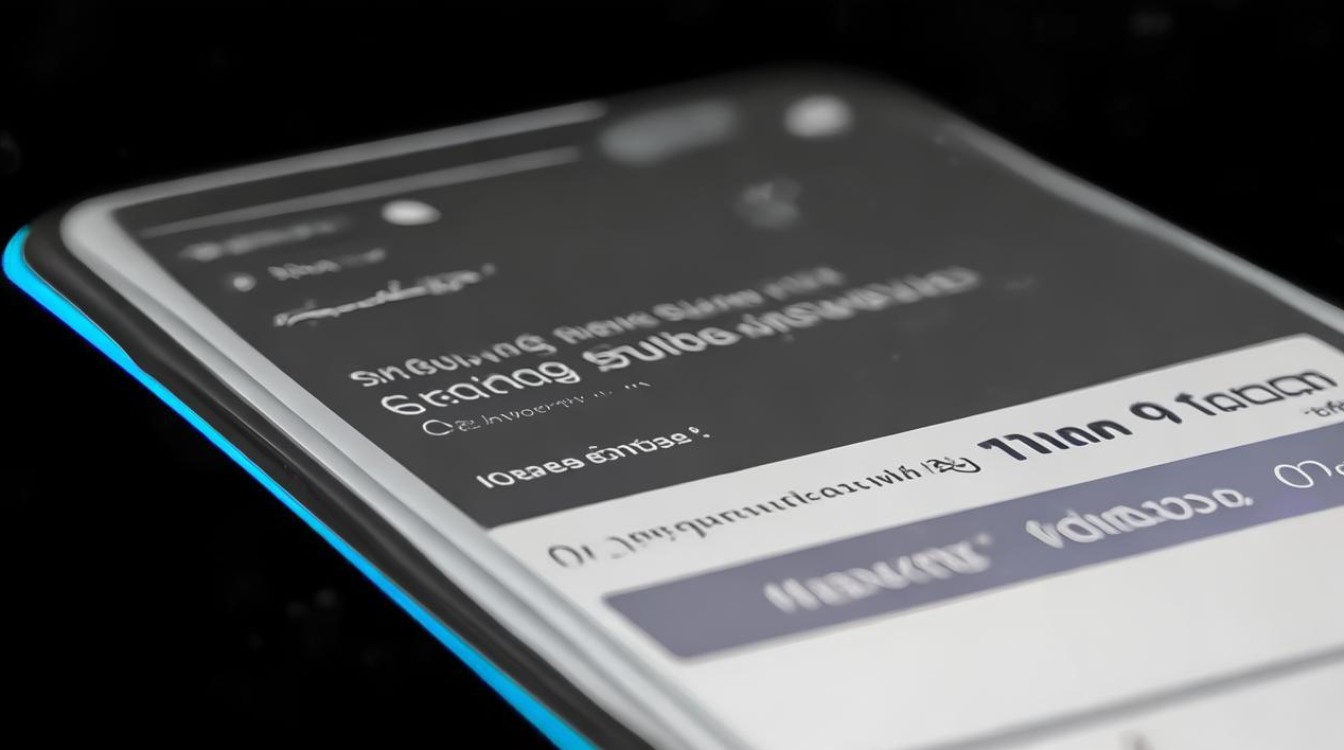
-
刷机完成:
当刷机进度条达到100%时,Odin3软件会提示刷机成功,手机也会自动重启,此时可以拔掉数据线,等待手机开机完成,第一次开机可能需要较长时间,请耐心等待。
刷机注意事项
-
选择合适的固件:务必下载与自己手机型号和版本完全匹配的官方固件,否则可能会导致刷机失败或手机无法正常使用,可以在三星官方网站或其他正规渠道获取固件。
-
确保设备电量充足:刷机过程中手机不能断电,否则可能会导致手机变砖,建议在刷机前将手机充满电或连接充电器。
-
谨慎操作:刷机有一定的风险,可能会使手机失去保修资格,甚至导致设备损坏,在刷机前,要仔细阅读相关的教程和说明,确保自己了解刷机的步骤和风险,如果对刷机不太熟悉,建议先在模拟器或备用设备上进行练习。
-
避免中断刷机过程:刷机过程中不要随意中断,如关闭电脑、拔掉数据线等,如果遇到问题,应按照软件的提示进行操作或等待刷机完成。
-
备份重要数据:刷机前一定要备份好手机中的重要数据,如联系人、短信、照片、应用程序等,以免数据丢失。
常见问题及解决方法
-
刷机失败:可能是由于固件不匹配、驱动程序问题、数据线连接不良等原因导致,可以检查固件是否正确,重新安装驱动程序,更换数据线,并确保手机与电脑的连接稳定,如果多次尝试仍然失败,可以尝试更换其他刷机软件或寻求专业人士的帮助。
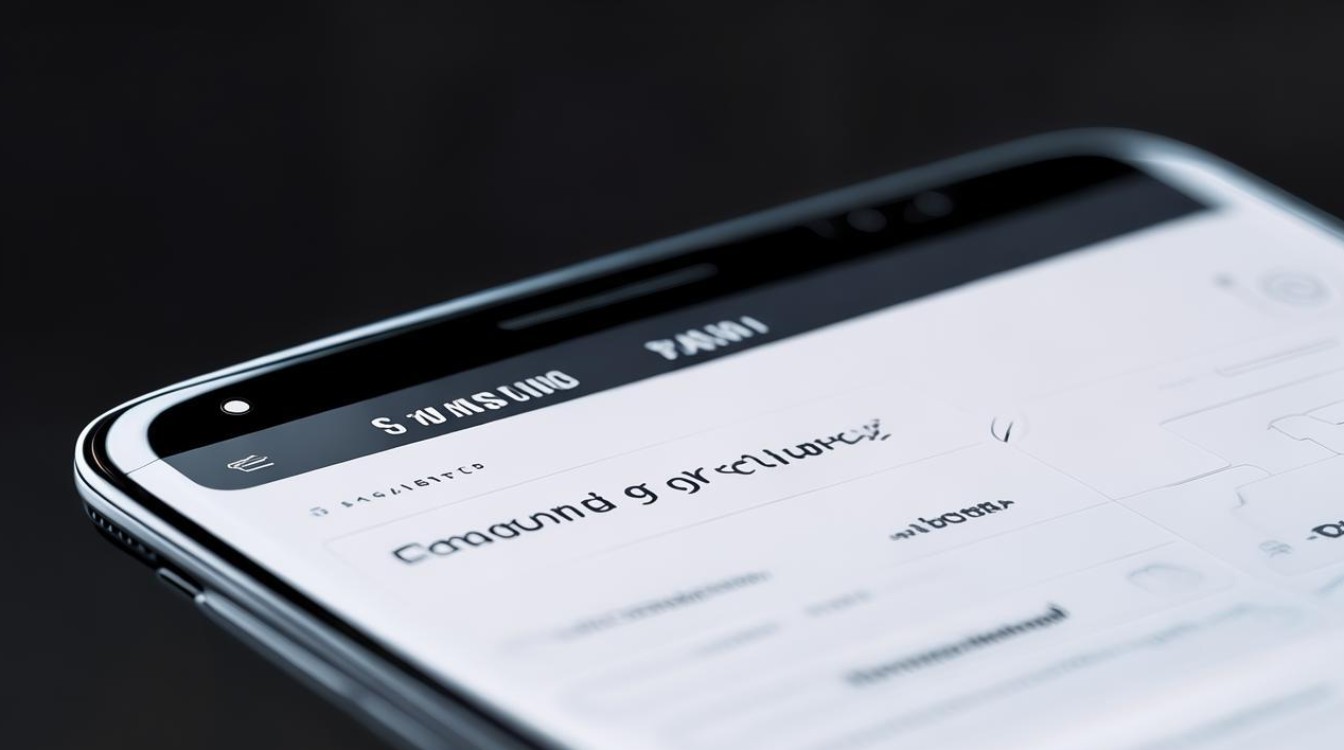
-
刷机后手机无法开机:这种情况可能是刷机过程中出现了错误或固件有问题,可以尝试重新刷入官方固件,或者进入手机的恢复模式进行一些基本的设置和修复操作,如果问题仍然存在,可能需要联系三星售后服务中心进行检修。
相关问答FAQs
问题1:使用Odin刷机软件会导致手机失去保修吗?
回答:是的,一般情况下,自行使用Odin等第三方刷机软件对手机进行刷机操作,会导致手机失去官方保修资格,因为刷机可能会修改手机的系统和软件配置,违反了三星的保修政策,如果在保修期内,手机出现了非人为导致的硬件故障,仍然可以尝试联系三星售后服务中心,看是否能够通过其他方式解决问题。
问题2:刷机后如何恢复手机数据?
回答:如果在刷机前进行了数据备份,可以通过相应的备份工具进行数据恢复,如果是使用三星自带的云服务进行备份的,可以在刷机后登录相同的三星账号,从云服务中恢复数据;如果是使用第三方备份软件备份的,则需要使用对应的软件进行恢复操作。
版权声明:本文由环云手机汇 - 聚焦全球新机与行业动态!发布,如需转载请注明出处。



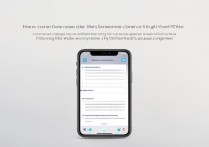

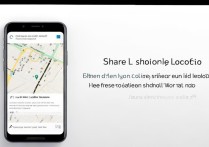






 冀ICP备2021017634号-5
冀ICP备2021017634号-5
 冀公网安备13062802000102号
冀公网安备13062802000102号